Apa grafik mini di Excel?
Grafik mini di excel seperti bagan dalam sel itu sendiri, mereka adalah representasi visual kecil yang menunjukkan tren data apakah meningkat atau menurun, untuk memasukkan grafik mini kita perlu memilih sel tempat kita ingin grafik mini dan di tab sisipkan di bagian garis klik pada grafik mini setelah itu kita dapat memilih salah satu gaya grafik mini.
Grafik mini paling berguna saat beberapa bagan diperlukan untuk mewakili data. Ini karena grafik akan mengambil sebagian besar ruang spreadsheet, dan kita dapat menghemat ruang ini dengan menggunakan grafik mini di excel.
Misalkan jika kita memiliki data untung dan rugi untuk dua kuartal pertama dari 10 penjual dan kami ingin memvisualisasikan tren untung atau rugi yang mereka buat dalam dua kuartal, maka kami tidak dapat melakukan ini dengan bantuan grafik tradisional tunggal. Ini hanya mungkin jika grafik mini disisipkan untuk masing-masing penjual.
Bagaimana cara membuat grafik mini di Excel?
Contoh # 1 - Menggunakan garis di grafik mini
Langkah 1:

Dengan membuat grafik mini, yang kami maksud adalah kami perlu memasukkan sesuatu ke dalam excel, dan kapan pun kami perlu memasukkan atau menambahkan sesuatu, kami juga perlu membuka tab "Sisipkan" di excel.
Jadi pertama, kita perlu pergi ke tab "Sisipkan".
Dari pita, buka opsi "SISIPKAN" dan pilih diagram garis dari opsi Garis Mini.

Langkah 2: Dari jendela, masukkan atau pilih "Rentang Data" yang memiliki data.

Langkah 3: Masukkan lokasi sel tempat Sparkline akan dibuat, ini biasanya tidak diminta dalam hal membuat bagan karena bagan adalah objek, tetapi grafik mini bukan objek dan membutuhkan lokasi untuk dimasukkan ke dalam excel.

Langkah 4: Setelah lokasi dari mana data harus diambil dan lokasi sel di mana grafik mini akan dimasukkan selesai, maka kita akan mendapatkan grafik mini di bawah ini.
Karena kita telah memilih metode "garis" untuk membuat Sparkline, Sparkline akan sangat identik dengan "Bagan garis."

Contoh # 2 - Menggunakan Kolom
Langkah 1: Sejak saat ini, kami membuat kolom di grafik mini, kami perlu memilih kolom daripada garis dari opsi yang tersedia.

Langkah 2 nd dan 3 rd akan sama seperti dalam kasus “Menggunakan garis di Sparkline.”
Langkah 4: Kolom Sparkline akan terlihat seperti di bawah ini.

Contoh # 3 - Menggunakan Menang / Kalah

Langkah 1: Pilih Menang / Rugi dari opsi grafik mini yang tersedia.

Langkah 2 nd dan 3 rd akan sama seperti yang dijelaskan sebelumnya.
Langkah 4: Sparkline menang / kalah akan terlihat seperti di bawah ini.

Contoh # 4 - Jika kita memiliki sel Kosong atau sel nilai nol dalam data
Jika kita memiliki sel kosong dalam data, maka grafik mini akan rusak dan akan terlihat terpisah seperti di bawah ini.

Untuk memperbaiki jenis situasi ini, kita perlu mengubah bagaimana sel kosong diperlakukan oleh grafik mini.
Langkah 1: Pilih grafik mini dan buka opsi Sisipkan. Dari Desain, opsi memilih opsi "Edit Data".

Langkah 2: Dari opsi Edit Data, pilih opsi "Sel tersembunyi dan kosong".

Langkah 3: Dari opsi yang tersedia, kita dapat memilih bagaimana celah diperlakukan.

Langkah 4: Di bawah ini adalah cara masing-masing opsi mengatasi kesenjangan.
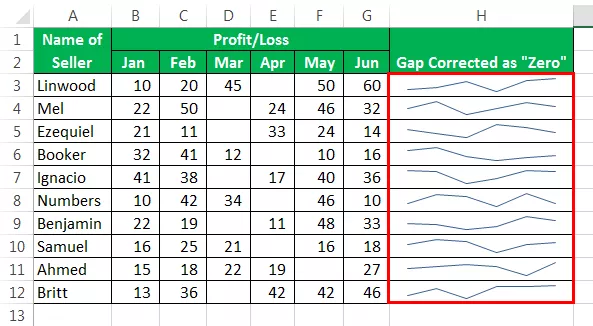

Jika data memiliki celah, itu membuat grafik mini rusak, ikuti langkah-langkah yang sama dari Metode (1,2 & 3). Di bawah ini adalah Contoh Garis Kecil Rusak.

Untuk Membuat “Markers” di Sparklines, Pergi ke tab Design dan klik pada opsi “Markers” setelah memasukkan grafik mini.

Kemudian Penanda Anda menambahkan grafik mini akan terlihat seperti ini.

Untuk Menampilkan Axis di Sparklines, Pergi ke tab Design dan klik "Axis" lalu, Klik Show Axis.

Grafik mini yang ditambahkan sumbu akan terlihat seperti yang diberikan di bawah ini.

Penjelasan
Ketika kita hanya membutuhkan visualisasi dan bukan fitur lengkap dari grafik tradisional, maka kita harus menggunakan grafik mini daripada grafik karena grafik mini juga memiliki banyak fitur yang cukup untuk memvisualisasikan data.
Grafik mini berfungsi sama seperti bagan, tetapi satu-satunya perbedaan adalah bahwa grafik mini disisipkan di dalam sel, dan bagan selalu berada di luar sel dan merupakan objek untuk unggul. Memulai dengan grafik mini itu mudah karena ini hanya membutuhkan data yang akan dipilih lalu menyisipkan grafik mini dari pita. Saat kita membuat grafik mini, maka kita memiliki banyak pilihan tentang bagaimana grafik mini akan direpresentasikan, dan karenanya kita dapat memilih untuk menggunakan metode garis, kolom, atau menang-kalah. Jika kita menggunakan garis grafik mini maka grafik yang kita dapatkan akan lebih identik dengan grafik garis, dan dalam kasus grafik kolom grafik mini, ini akan cocok dengan grafik kolom tradisional di excel.
Ini harus diingat bahwa diagram kolom dan garis dapat digunakan jika kita memiliki data, dan kita perlu menunjukkan perubahan besarnya data tersebut melalui grafik mini. Kita tidak dapat menggunakan jenis Menang / Rugi jika kita ingin menunjukkan besarnya perubahan dalam data karena jenis bagan ini hanya bekerja pada metode "Benar" atau "Salah" dan tidak mampu menunjukkan perubahan dalam besaran data.
Hal-hal untuk diingat
- Grafik mini bukanlah Objek. Ini dimasukkan ke dalam sel dan bukan pada area lembar kerja seperti yang dilakukan dalam kasus bagan yang disisipkan sebagai objek dan pada lembar kerja.
- Meskipun grafik mini dibuat di dalam sel, kita masih bisa mengetik di sel itu.
- Sparkline perlu dihapus dari menu dan tidak dapat dihapus dengan mengklik tombol "Hapus".
- Tinggi dan lebar grafik mini bergantung pada tinggi dan lebar sel yang disisipkan. Ini berarti tampilan grafik mini akan berubah jika ada perubahan pada lebar, tinggi sel.
- Kita tidak boleh menggunakan metode "Menang / rugi" dari Sparkline jika kita perlu menunjukkan besarnya perubahan. Ini karena mereka hanya mewakili situasi "Benar" dan "Salah".









